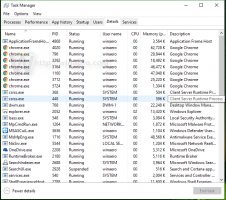Peida eemaldatavad draivid Windows 10 navigeerimispaanil
Windows 10 puhul lisas Microsoft irdkettad otse File Exploreri vasakpoolsele paanile, mida nimetatakse navigeerimispaaniks. Selle muudatuse eesmärk on kiirendada juurdepääsu teie välkmälu- ja välisdraividele, kuna te ei pea enam kausta „See arvuti” laiendama. Mõned kasutajad võivad siiski eelistada vanemat käitumist, kus kõik draivid on rühmitatud jaotisesse "Arvuti"/"See arvuti". Sel juhul soovite peita eemaldatavad draivid Windows 10 File Exploreri navigeerimispaanil. Kuigi Windows 10 ei paku irdketaste peitmiseks sätteid, on siin lihtne registri näpunäide, mis võimaldab teil seda teha.
Reklaam
Navigeerimispaan on File Exploreri vasakus servas spetsiaalne ala, mis näitab kaustu ja süsteemikohti, nagu see arvuti, võrk, raamatukogud ja nii edasi. Kasutajal ei ole lubatud navigeerimispaani kohandada, kuna kasutajaliidesel puuduvad nõutavad valikud. Meie puhul peame selle kohandamiseks rakendama registri näpunäiteid.
Irdketaste peitmiseks Windows 10 navigeerimispaanil, järgige allolevaid juhiseid.
- Avatud Registriredaktor.
- Minge järgmisele registrivõtmele:
HKEY_LOCAL_MACHINE\SOFTWARE\Microsoft\Windows\CurrentVersion\Explorer\Desktop\NameSpace\DelegateFolders\{F5FB2C77-0E2F-4A16-A381-3E560C68BC83}Näpunäide: vaata Kuidas ühe klõpsuga soovitud registrivõtmele hüpata.
- Nimetage alamvõti {F5FB2C77-0E2F-4A16-A381-3E560C68BC83} ümber, lisades selle ette sidekriipsu "-", et selle uus nimi oleks -{F5FB2C77-0E2F-4A16-A381-3E560C68BC83}. Vaadake järgmist ekraanipilti:

- Kui jooksed 64-bitine Windows 10, korrake ülaltoodud sammu siin:
HKEY_LOCAL_MACHINE\SOFTWARE\Wow6432Node\Microsoft\Windows\CurrentVersion\Explorer\Desktop\NameSpace\DelegateFolders
- Muudatuse jõustumiseks sulgege kõik Exploreri aknad.
See on kõik.
Enne:

Pärast:

Irdketaste taastamiseks navigeerimispaanil nimetage nimetatud alamvõti ümber -{F5FB2C77-0E2F-4A16-A381-3E560C68BC83} tagasi {F5FB2C77-0E2F-4A16-A381-3E560C68BC83}.
Saate säästa oma aega ja kasutada Winaero Tweakerit, et peita või kuvada navigeerimispaanil eemaldatavad kettad.

Tühjendage File Exploreris – Navigeerimispaan – Vaikimisi üksused üksuse Eemaldatavad draivid ja oletegi valmis. Winaero Tweakeri saad hankida siit:
Laadige alla Winaero Tweaker